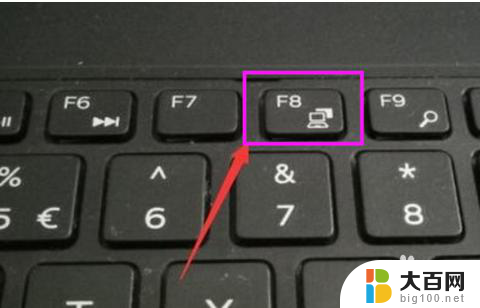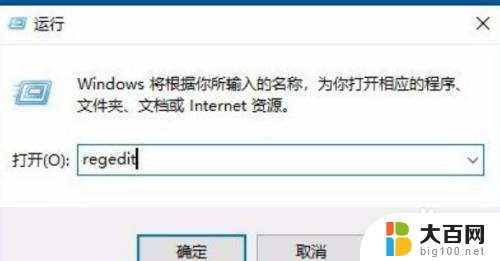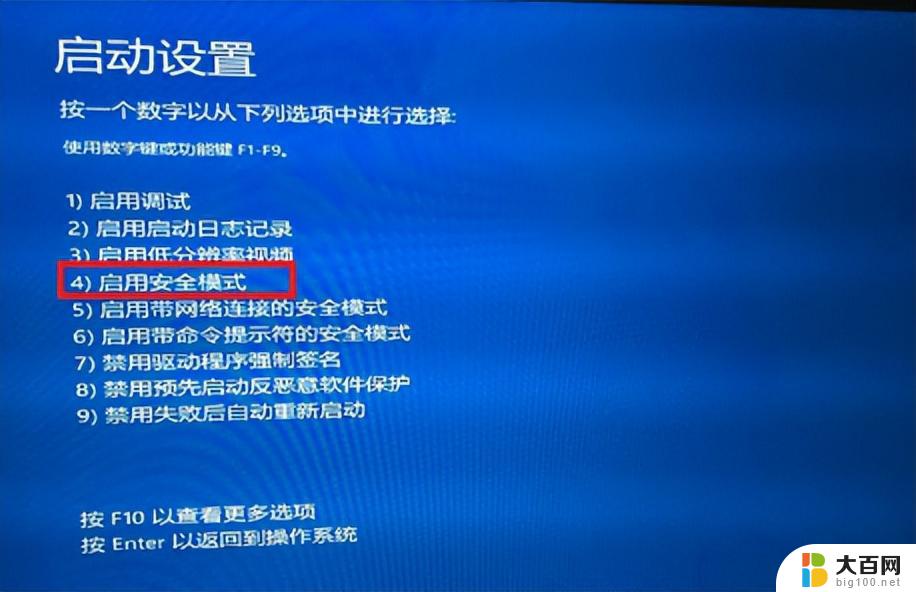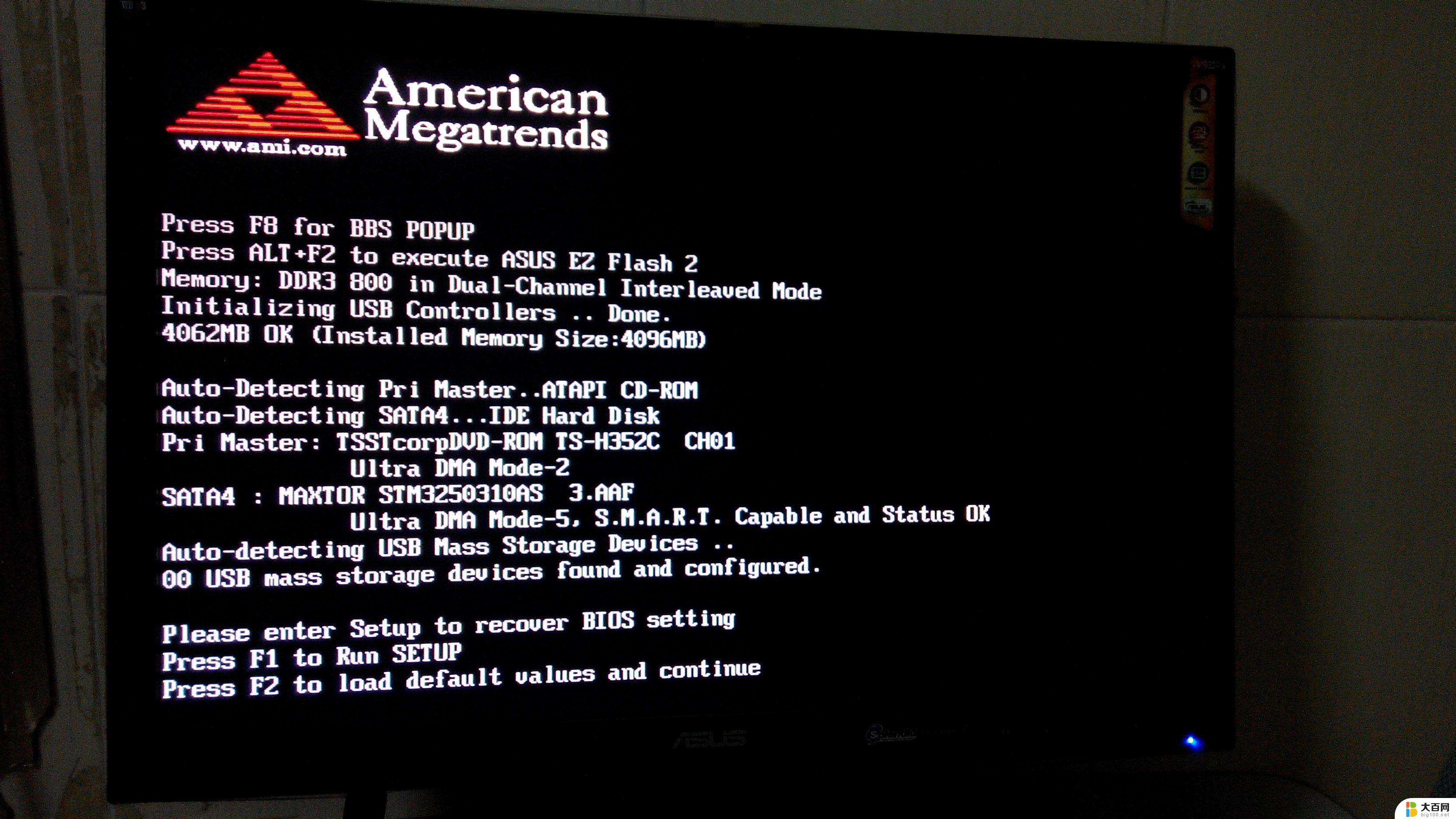电脑一直闪屏无法进入系统 win10开机闪屏黑屏无法进入桌面怎么办
更新时间:2023-12-04 10:00:09作者:jiang
当我们使用电脑时,有时会遇到一些意外情况,比如在开机过程中屏幕闪烁、黑屏或者无法进入桌面,特别是在使用Win10系统时,这种问题可能会更加常见。那么当我们遇到电脑开机闪屏黑屏无法进入桌面的情况时,应该如何应对呢?下面将为大家介绍一些解决方法和注意事项,帮助大家解决这个问题。
步骤如下:
1.开机出现logo时长按开机键,即可进入安全模式。随后点击“疑难解答”。
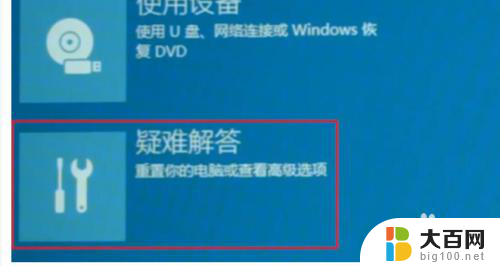
2.之后再点击“高级选项”。
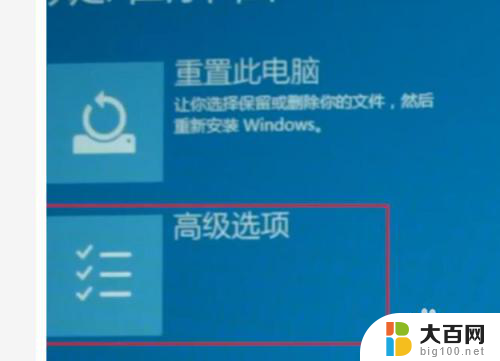
3.如果需要还原系统就点击“系统还原”。
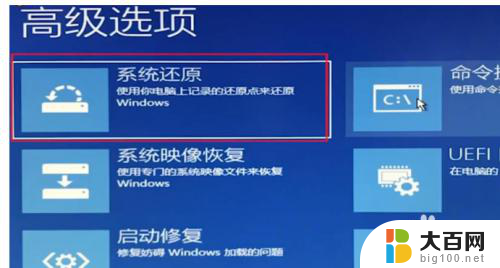
4.如果不需要还原则点击“启动设置”。
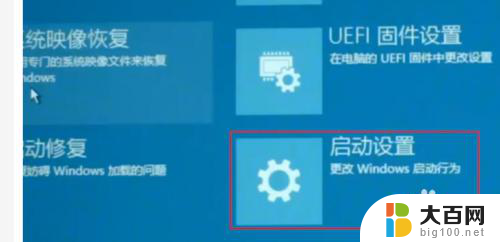
5.然后点击右下方的“重启”。
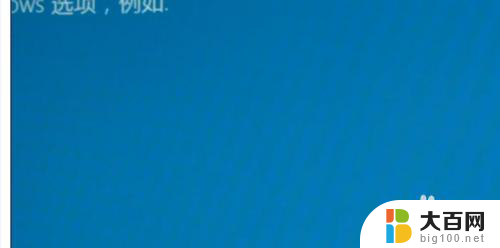
6.随后即可进入win10的安全模式,此时再对显卡驱动进行更新即可解决。

以上是电脑一直闪屏无法进入系统的全部内容,如果您遇到这种情况,可以按照上面的方法解决,希望对大家有所帮助。